Guida valida perFatturazione Elettronica e modulo documenti
Informazioni preliminari
Usa questa guida
se hai acquistato il modulo documenti. Se non lo hai,
non puoi creare preventivi, ordini di vendita e di acquisto, DDT e proforma.
Puoi collegare:
- fatture inviate a preventivi, ordini di vendita, DDT e proforma;
- fatture ricevute a ordini di acquisto.
Come collegare una fattura inviata o ricevuta a un documento creato
Entra nel
pannello di Fatturazione o
apri l'app mobile, quindi vai su
Fatture inviate o
Fatture ricevute. Per maggiori dettagli su
come vedere il menu, consulta la guida.
Per collegare un documento a un altro
documento già esistente o a una fattura:
- se navighi il pannello da pc, vai su Azioni > collega a in corrispondenza della fattura, quindi scegli un documento da collegare tra quelli che compaiono;
- se usi un cellulare o un tablet, vai sul menu a tre pallini ⋯ in corrispondenza del documento e dalle azioni che compaiono scegli Collega a >, quindi scegli un documento da collegare tra quelli che compaiono.
Si apre la finestra
Collega a documento:
- se hai scelto di collegare una fattura e hai attivato le fatture cartacee dalle Impostazioni del pannello, hai anche queste fatture in elenco;
- nella finestra vedi solo i preventivi, ordini di vendita e di acquisto, DDT, proforma già creati per quel cliente (identificato dalla partita IVA) in base al tipo di documento che hai scelto di collegare;
- i documenti in elenco sono filtrati per l'anno fiscale impostato in home page. Se vuoi un anno fiscale diverso, vai su ˅ ed espandi il menu a tendina Anno fiscale in finestra per sceglierlo;
- se navighi il pannello da pc, vai su Seleziona in corrispondenza degli elementi desiderati, quindi su Collega i documenti selezionati;
- se usi un cellulare o un tablet, seleziona gli elementi desiderati, quindi vai su Collega i documenti selezionati.
L'immagine si riferisce alla finestra
Collega a documento da pannello web:
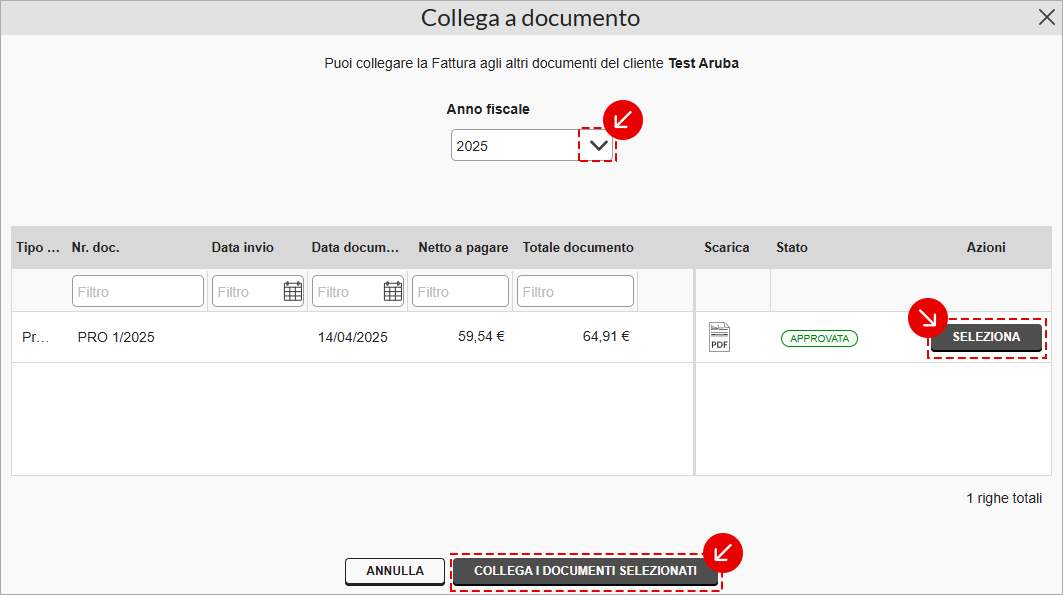
Vedi un messaggio verde di conferma.
Come vedere i collegamenti tra fatture e documenti
Puoi vedere il collegamento tra documenti in tabella da pannello web.
Dopo il collegamento, in corrispondenza della riga in cui è presente la fattura, vedi il nome del documento che hai collegato nella colonna
Doc. coll., controlla di
aver attivato il filtro da Vista colonne:
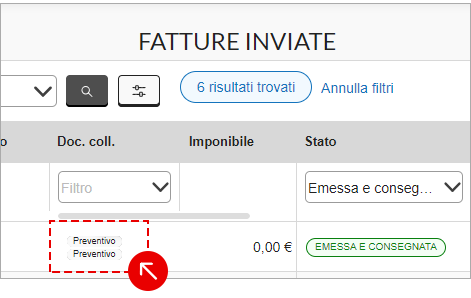
Nella colonna trovi fino ad un massimo di 3 collegamenti. Se ci sono
più di 3 documenti collegati a uno stesso documento, il sistema li raggruppa per tipologia (documenti, fatture, bozze note di credito), premi sul documento e vai su
Documenti collegati per trovare l'elenco completo.
Segui questa guida per scollegarli.
Se usi un cellulare o un tablet, premi su un documento in elenco e vai sulla sezione Documenti collegati per vedere le fatture o gli altri documenti collegati.